
Windows 7 ile birlikte gelen Peek özelliği Aero temasının bir özelliği olup simge durumundaki bir belgenin veya bir uygulamanın , programın öngörünümünü bize sunmaktadır. Mesela masaüstünüzde açık birkaç
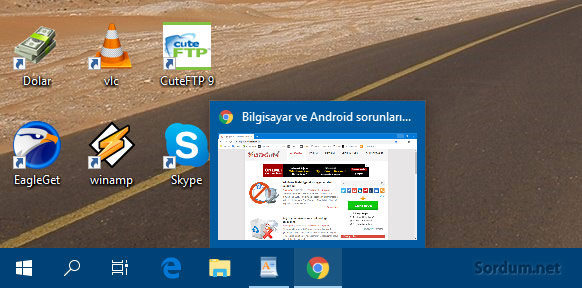
Görev çubuğundaki simgelerin önizlemeleri daha büyük olsun
Smge öngörünüm boyutunu arttırıp veya azaltmak için registryden faydalanacağız. Aşağıdaki regitry kaydında yeralan "MinThumbSizePx" Reg_Dword değerini 500 ün altında bir değerle değiştirip , öngörünümü kendi zevkimize göre ayarlayabiliriz bunun için öncelikle aşağıdaki anahtara gidelim.
HKCU\Software\Microsoft\Windows\CurrentVersion\Explorer\Taskband
Sağ taraftaki boşlukta herhangi bir yere sağ tıklayıp yeni DWORD değeri diyelim ve ismine de "MinThumbSizePx" adını verelim. ardından üzerine çift tıklayıp açılan boşluğa 0-500 aralığında bir değer girelim.
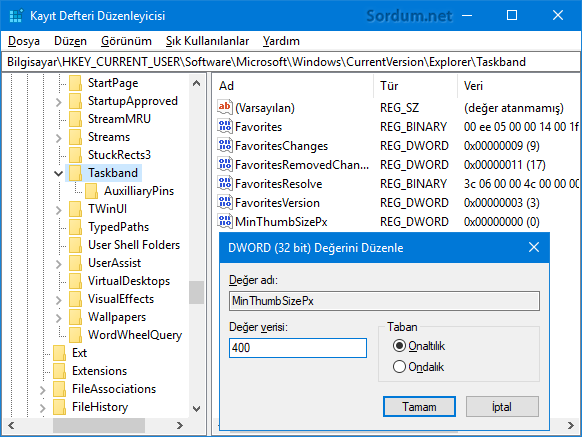
Eğer daha sonra öngörünüm büyüklüğünü varsayılan hale getirmek isterseniz "MinThumbSizePx" değerini sağ tıklayıp silmeniz yeterlidir. Elbete bu işlemi de bir script yazarak otomatikleştirdik Sayfa sonundan indireceğiniz dosyanın içerisinde yaralan "onizleme_boyutu.vbe" isimli dosyayı çalıştırdığınızda Açılan ekranda size "Görev çubuğu ikon önizleme boyut değerini belirleyiniz" diyecektir
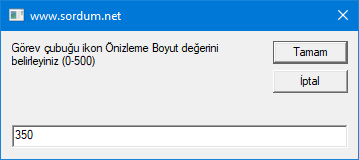
0-500 aralığında bir sayı değeri verelim sonrasında verdiğimiz değerin ikon boyutu olarak ayarlandığını bildiren bir pencere belirecektir. Buna da tamam dedikten sonra Ayarların geçerli olabilmesi için Dosya gezgini yeniden başlatılsınmı diyecektir buna da tamam deyip işlemi sonlandıralım.
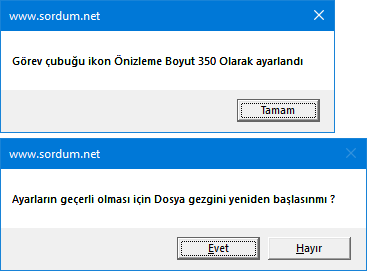
Böylece Görev çubuğundaki ikon Önizleme boyutu verdiğimiz değer oranında artacaktır.
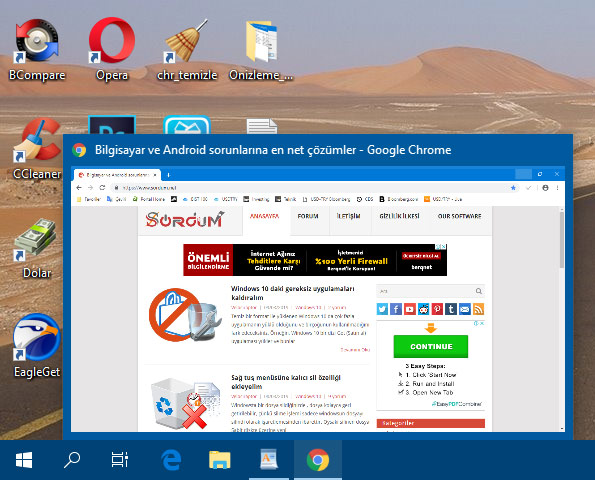
Scripti birkez daha çalıştırarak Görev çubuğu ikon önizleme boyutunu varsayılan hale getirebiliriz.
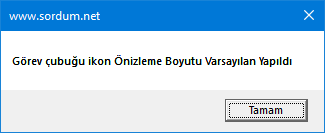
Registry ile uğraşmadan Vbs scripti ile bir tıkla Görev çubuğundaki ikon (Simge) boyutlarını bir tıkla Arttırmak çok daha pratiktir. Scripti aşağıdaki linkten edinebilirsiniz.
NOT: Script, Windows 10 , Windows 8.1 , Windows 8 ve Windows 7 de sorunsuz çalışmaktadır.

- Görev çubuğu simgelerinde öngörünüm yok Burada
- Android telefonlarda simge boyutu nasıl değiştirilir Burada
- Küçük resim (thumbnail) önizlemesi yok Burada
- Windows 10 da DPI Ölçekleme ayarını değiştirme Burada
- İşlem merkezi ikonlarının yerini değiştirelim Burada





Sanırım microsoft buna izin vermiyordur
bu onizlemeyi istedigimiz zaman sabit olarak kalmasini saglaya bilirmiyiz.
Şifresi : sordum
rar parolası nedir
Beğenmene sevimdim , selamlar
sevdim bunu biraz daha büyük yaptım teşekkürler